
Ta bilder eller spill inn video i Photo Booth på Macen
Du kan ta et enkeltbilde eller en gruppe med fire bilder, eller ta opp video ved hjelp av maskinens innebygde kamera eller et eksternt videokamera koblet til Macen.
Merk: Du kan også bruke kameraet på baksiden av iPhonen som et webkamera i Photo Booth. Se Bruk iPhonen som et webkamera.
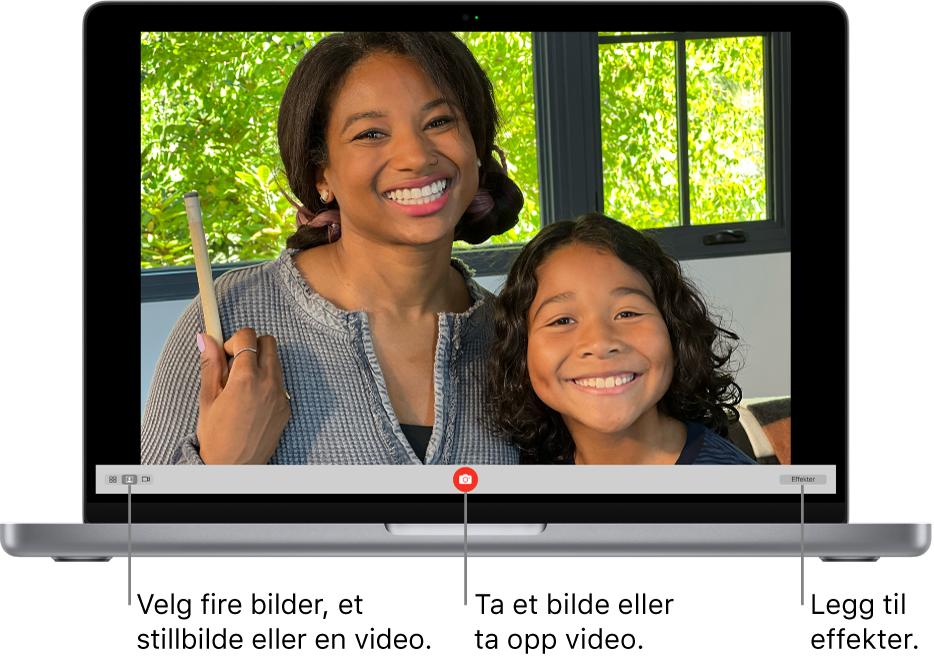
Ta et bilde
Hvis du bruker et eksternt videokamera, forsikrer du deg om at kameraet er koblet til datamaskinen og slått på.
Hvis du ser Vis bildeforhåndsvisning-knappen
 eller Vis videoforhåndsvisning-knappen
eller Vis videoforhåndsvisning-knappen  i Photo Booth-appen
i Photo Booth-appen  på Macen, klikker du på den for å se Ta bilde-knappen
på Macen, klikker du på den for å se Ta bilde-knappen  eller Ta opp video-knappen
eller Ta opp video-knappen  .
.Klikk på Bilde-knappen
 nederst til venstre i vinduet for å ta ett bilde, eller klikk på Fire bilder-knappen
nederst til venstre i vinduet for å ta ett bilde, eller klikk på Fire bilder-knappen  for å ta en sekvens med fire bilder (også kalt serie med fire bilder).
for å ta en sekvens med fire bilder (også kalt serie med fire bilder).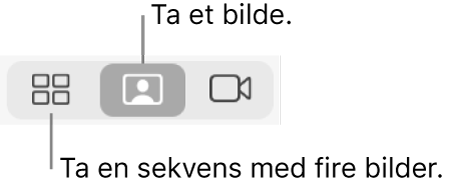
Klikk på Ta bilde-knappen
 .
.
Ta opp en video
Hvis du bruker et eksternt videokamera, forsikrer du deg om at kameraet er koblet til datamaskinen og slått på.
Hvis du ser Vis bildeforhåndsvisning-knappen
 eller Vis videoforhåndsvisning-knappen
eller Vis videoforhåndsvisning-knappen  i Photo Booth-appen
i Photo Booth-appen  på Macen, klikker du på den for å se Ta bilde-knappen
på Macen, klikker du på den for å se Ta bilde-knappen  eller Ta opp video-knappen
eller Ta opp video-knappen  .
.Hvis Ta opp video-knappen
 ikke vises, kan du klikke på Video-knappen
ikke vises, kan du klikke på Video-knappen  nederst i venstre hjørne.
nederst i venstre hjørne.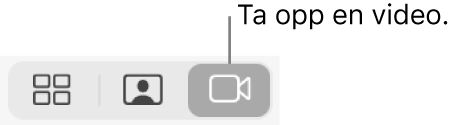
Klikk på Ta opp video-knappen
 . Klikk på Stopp-knappen
. Klikk på Stopp-knappen  når du er ferdig med opptaket.
når du er ferdig med opptaket.
Slå av nedtelling eller blits for bilder
Når du tar et bilde, vises en tre sekunders nedtelling før bildet tas. Skjermen blinker når bildet tas.
Gjør ett av følgende i Photo Booth-appen ![]() på Macen:
på Macen:
Slå av nedtellingen: Hold nede Tilvalg-tasten mens du klikker på Ta bilde-knappen
 eller Ta opp video-knappen
eller Ta opp video-knappen  .
.Slå av blitsen: Hold nede Shift-tasten mens du klikker på Ta bilde-knappen
 .
.Endre blitsinnstillingen: Velg Kamera > Aktiver skjermblits.
Slå av både nedtellingen og blitsen: Hold nede Tilvalg- og Skift-tastene mens du klikker på Ta bilde-knappen
 .
.
Du kan bruke Photo Booth-appen ![]() i fullskjerm (for å fylle hele skjermen) eller i Split View (for å jobbe i en annen app samtidig).
i fullskjerm (for å fylle hele skjermen) eller i Split View (for å jobbe i en annen app samtidig).
